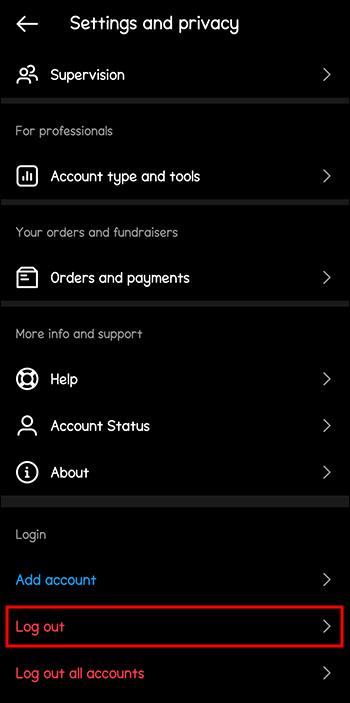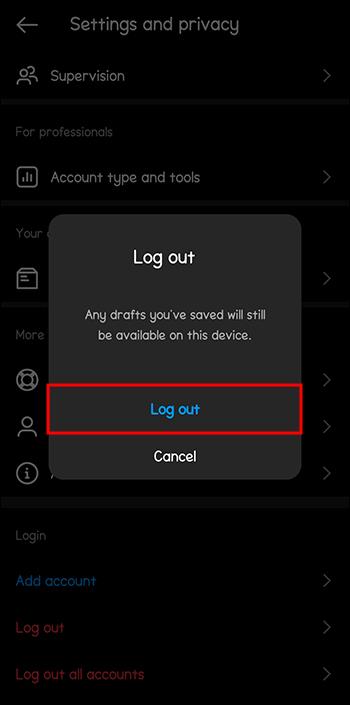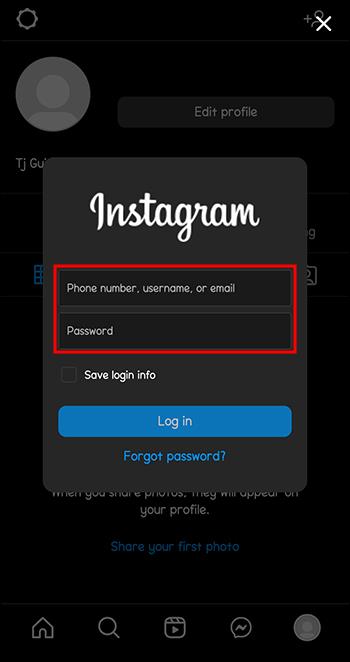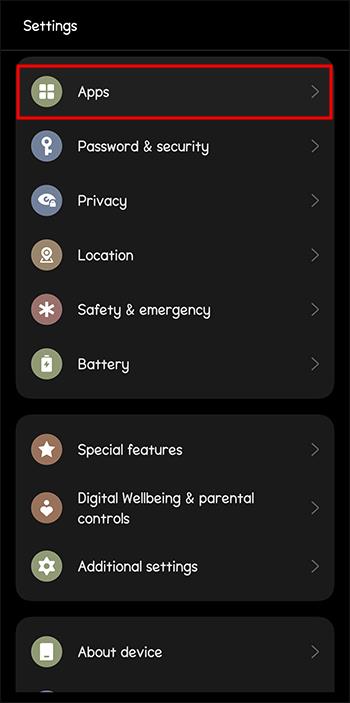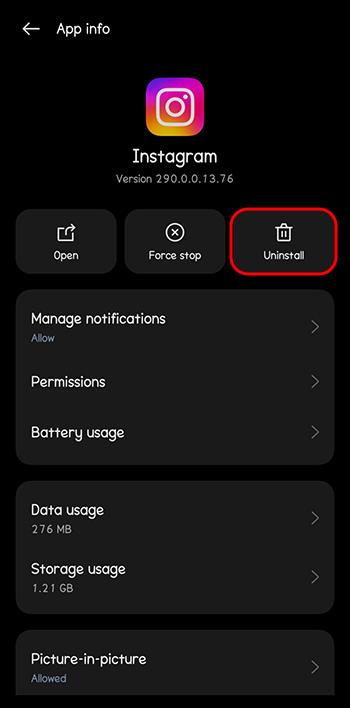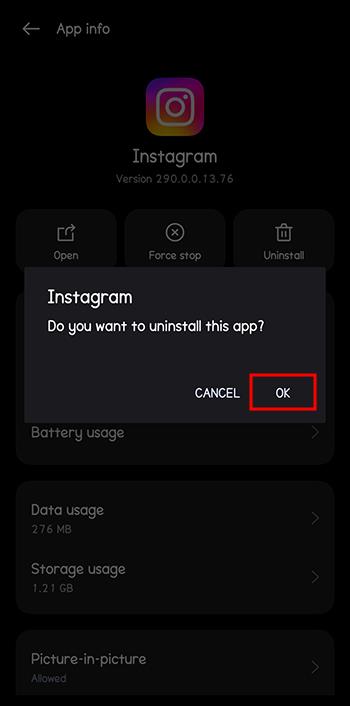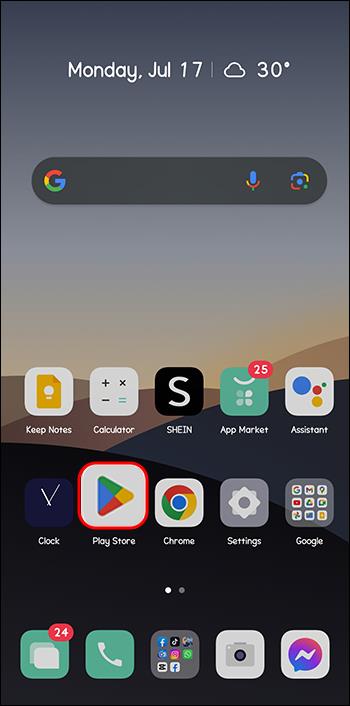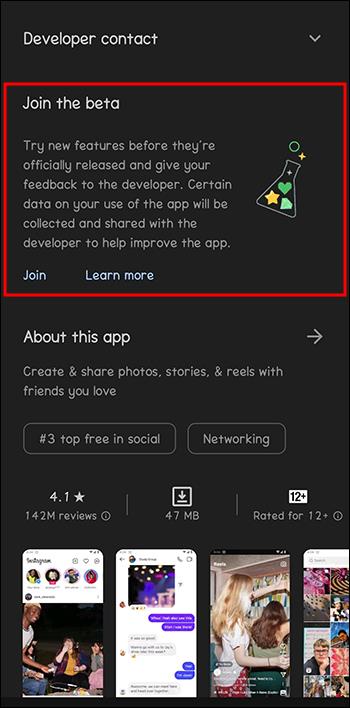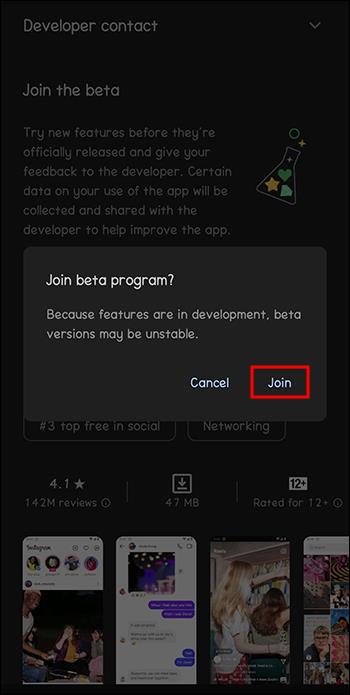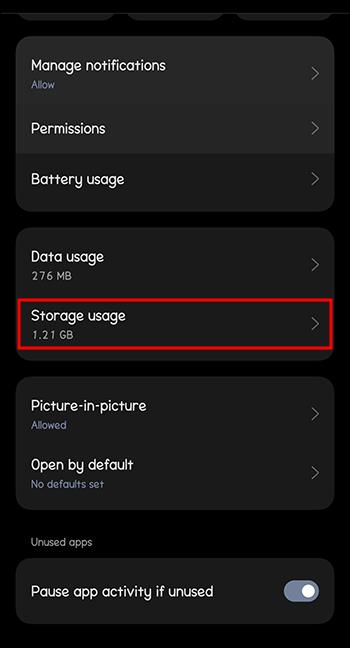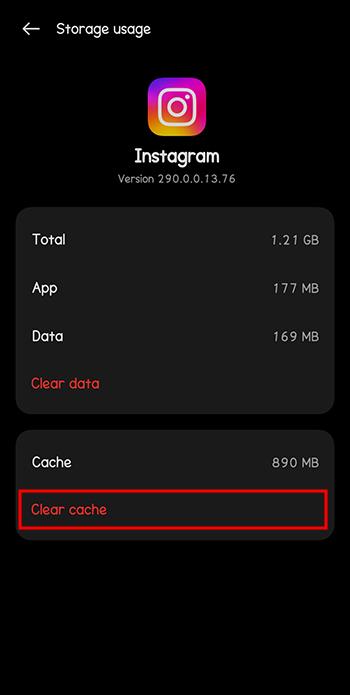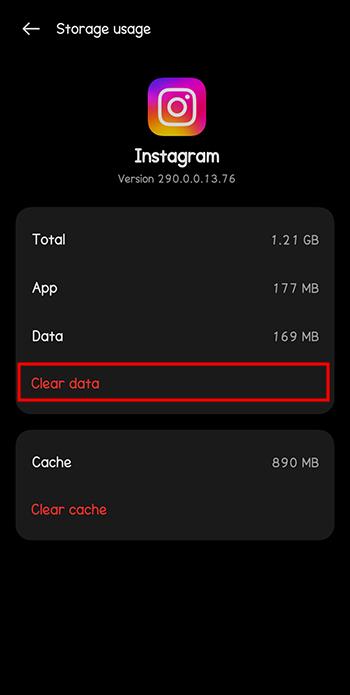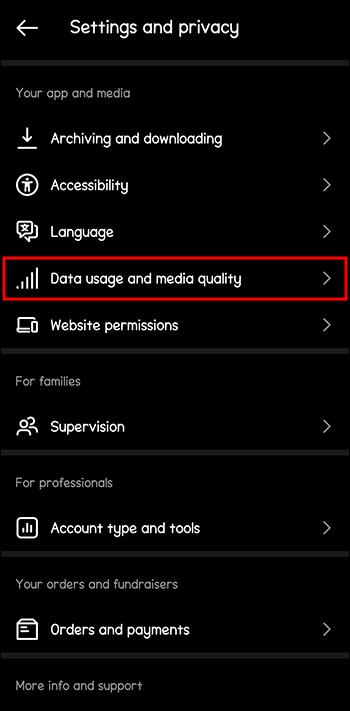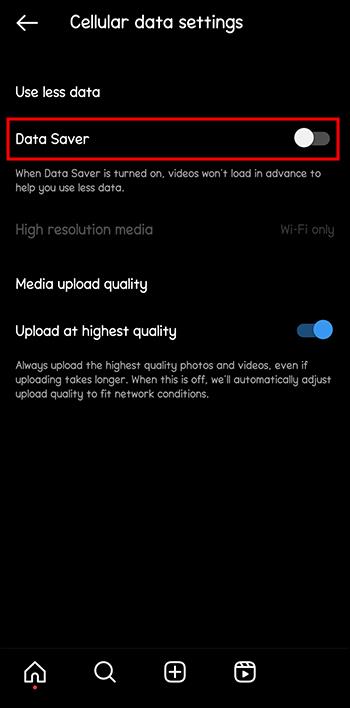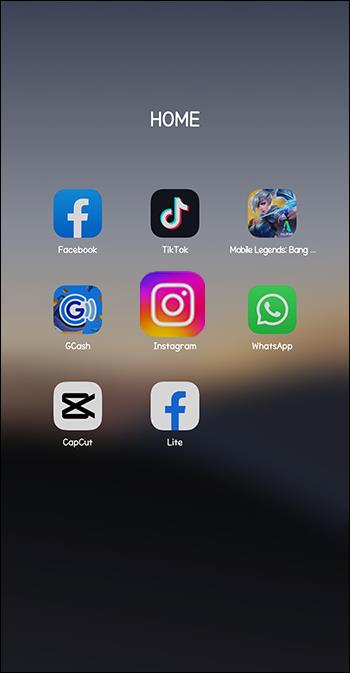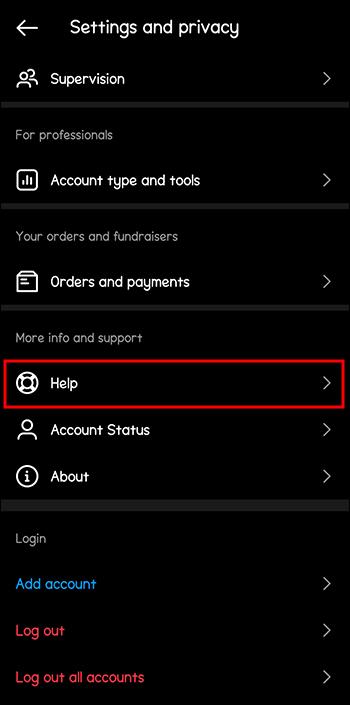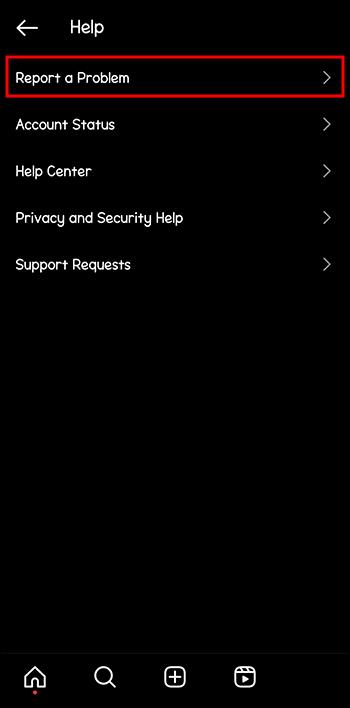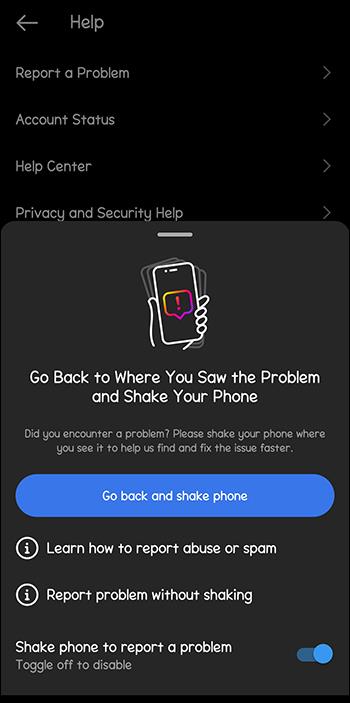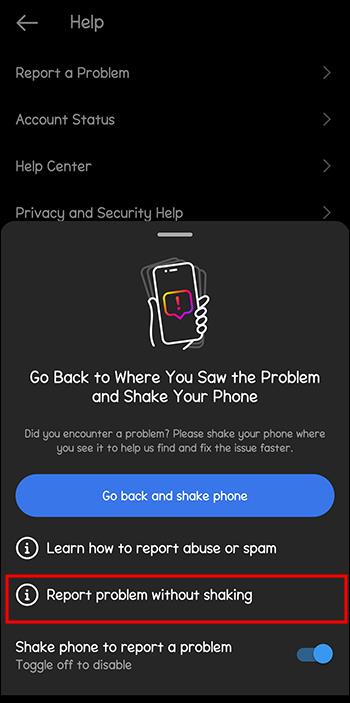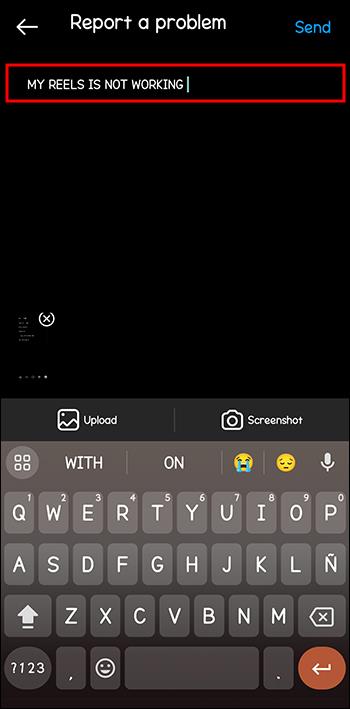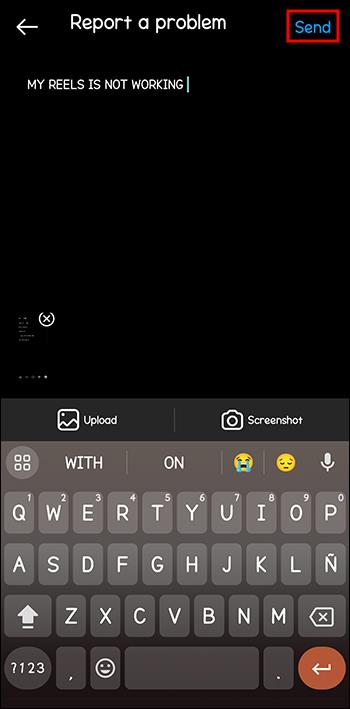Οι τροχοί είναι ένα από τα πιο διάσημα χαρακτηριστικά στο Instagram. Αυτά τα σύντομα βίντεο μπορεί να είναι πολύ διασκεδαστικά και εθιστικά στους θεατές. Τι γίνεται όμως αν δεν μπορείτε να τα δείτε στην αρχική σας σελίδα στο Instagram;

Διαβάστε παρακάτω για να μάθετε πιθανούς λόγους για τους οποίους δεν μπορείτε να δείτε τους κυλίνδρους και πώς να το διορθώσετε.
Πιθανοί λόγοι για τους οποίους δεν μπορείτε να δείτε καρούλια στο Instagram
Μπορεί να είναι πολύ απογοητευτικό να μην μπορείτε να απολαύσετε όλες τις διασκεδαστικές λειτουργίες στο Instagram, όπως οι τροχοί για παράδειγμα. Η γνώση της αιτίας μπορεί να σας βοηθήσει να διορθώσετε το πρόβλημα.
Ακολουθούν πιθανοί λόγοι για τους οποίους μπορεί να μην μπορείτε να δείτε τροχούς στο Instagram:
- Το Instagram έκανε τους κυλίνδρους μη διαθέσιμους στην περιοχή σας.
- Η σύνδεσή σας στο Διαδίκτυο είναι αδύναμη.
- Δεν χρησιμοποιείτε την πιο πρόσφατη έκδοση του Instagram.
- Τα δεδομένα κρυφής μνήμης είναι κατεστραμμένα.
- Ενεργοποιήσατε την εξοικονόμηση δεδομένων του Instagram.
- Πρέπει να ενημερώσετε το λειτουργικό σας σύστημα.
Τώρα που γνωρίζετε τις πιθανές αιτίες του προβλήματός σας, μπορούμε να βρούμε τρόπους επίλυσής του.
Πώς να κάνετε τα καρούλια του Instagram να λειτουργούν αποσυνδεόμενοι από το Instagram
Αυτή η πρώτη λύση είναι μάλλον απλή. Ωστόσο, ένας από τους πιο γρήγορους τρόπους για να λύσετε οποιοδήποτε πρόβλημα με το Instagram θα ήταν να αποσυνδεθείτε και να συνδεθείτε ξανά. Δεν λειτουργεί πάντα, αλλά δεν βλάπτει να το δοκιμάσετε.
Ακολουθήστε αυτά τα βήματα για να αποσυνδεθείτε και να συνδεθείτε ξανά στο Instagram:
- Στην κάτω δεξιά γωνία του Instagram, κάντε κλικ στην εικόνα του προφίλ σας.

- Στην επάνω δεξιά γωνία, μεταβείτε στο "Μενού".

- Μεταβείτε στις "Ρυθμίσεις".

- Επιλέξτε «Αποσύνδεση».
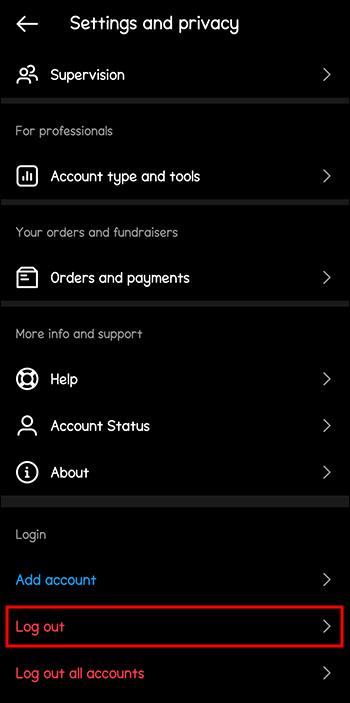
- Κάντε κλικ στο «Αποσύνδεση» για άλλη μια φορά.
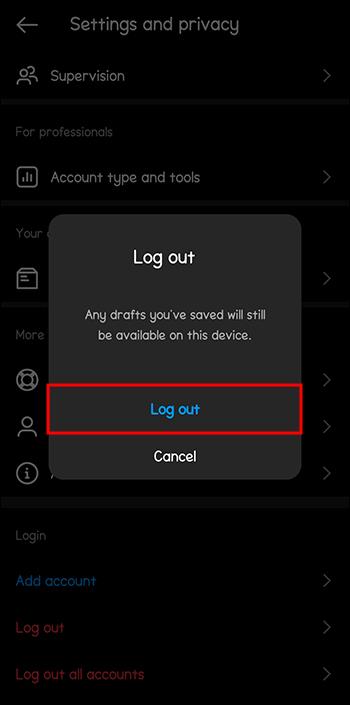
- Συνδεθείτε χρησιμοποιώντας το όνομα χρήστη και τον κωδικό πρόσβασής σας.
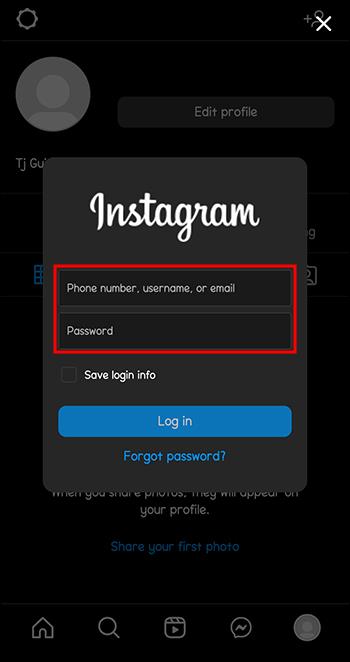
Μερικές φορές οι πιο άμεσες λύσεις σε οδηγούν στο επιθυμητό αποτέλεσμα, ακόμα κι αν δεν τις σκέφτεσαι στην αρχή. Εάν αυτό το πολύ βασικό κόλπο δεν σας βοηθήσει αυτή τη φορά, διαβάστε για να μάθετε για κάποιες άλλες λύσεις.
Πώς να κάνετε τους τροχούς να λειτουργούν με την επανεγκατάσταση του Instagram
Αυτό και πάλι μπορεί να ακούγεται απλό, αλλά μπορεί να είναι η σωστή λύση στο πρόβλημα εάν οι τροχοί δεν λειτουργούν.
Ακολουθήστε αυτά τα βήματα για να απεγκαταστήσετε το Instagram στο τηλέφωνό σας Android:
- Μεταβείτε στις ρυθμίσεις του τηλεφώνου σας.

- Μεταβείτε στις "Εφαρμογές".
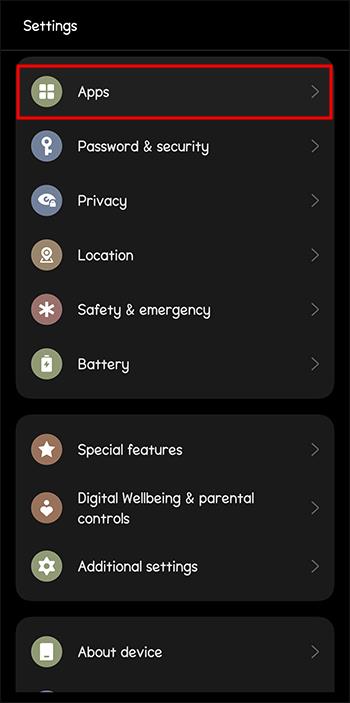
- Βρείτε το "Instagram".

- Κάντε κλικ στο "Κατάργηση εγκατάστασης".
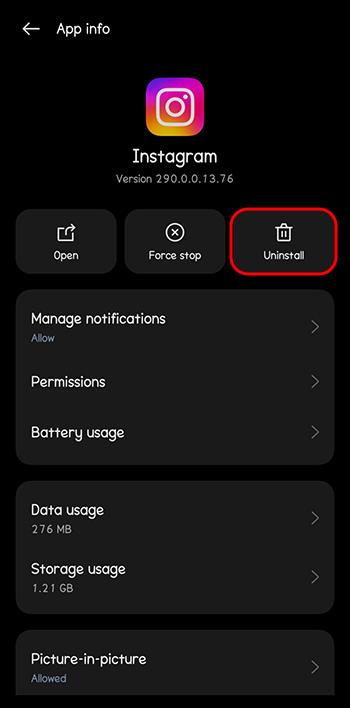
- Κάντε κλικ στο "OK".
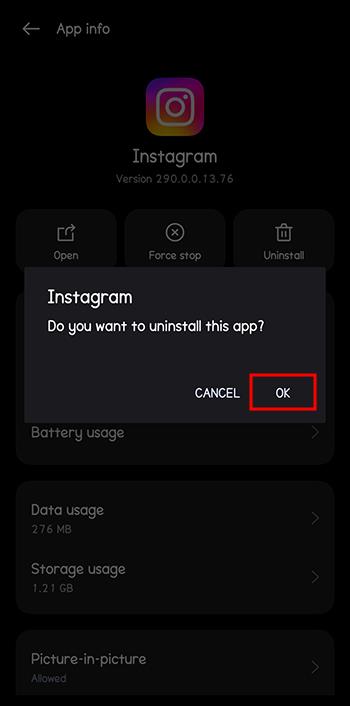
Αυτό μάλλον είναι αυτονόητο, αλλά για κάθε περίπτωση, θα το αφήσουμε εδώ. Για να εγκαταστήσετε ξανά την εφαρμογή, επισκεφτείτε το Google Play.
Πώς να κάνετε τα καρούλια του Instagram να λειτουργούν εάν δεν είναι διαθέσιμα στην περιοχή σας
Δυστυχώς, το Instagram δεν έχει κάνει ακόμα διαθέσιμους τροχούς σε όλους. Υπάρχουν ορισμένες περιοχές του κόσμου όπου οι τροχοί δεν μπορούν να προβληθούν. Στη σελίδα υποστήριξης του Instagram, θα μπορείτε να δείτε ποιες περιοχές δεν υποστηρίζουν τροχούς επί του παρόντος.
Ωστόσο, μόνο και μόνο επειδή βρίσκετε την περιοχή σας στη λίστα, δεν σημαίνει ότι δεν μπορείτε να παρακολουθήσετε τροχούς. Εάν είστε χρήστης Android, μπορείτε να εγγραφείτε στο Instagram Beta. Η έκδοση beta της εφαρμογής θα σας επιτρέψει να δοκιμάσετε νέες λειτουργίες, οι οποίες δεν είναι ακόμη διαθέσιμες στην περιοχή σας, συμπεριλαμβανομένων των κυλίνδρων.
Ακολουθήστε αυτά τα βήματα για να εγγραφείτε στο Instagram Beta:
- Μεταβείτε στο Play Store.
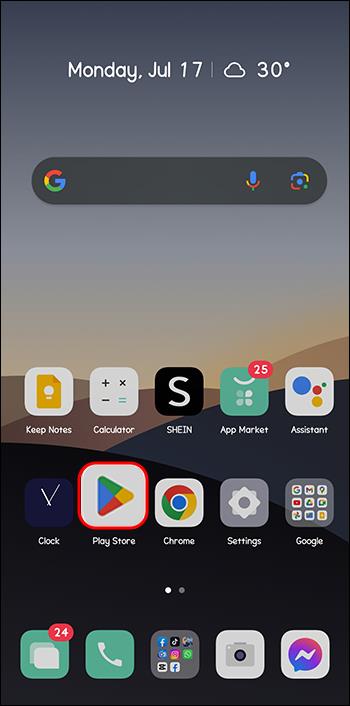
- Ανοίξτε το Instagram και κάντε κύλιση προς τα κάτω έως ότου εμφανιστεί η "Εγγραφή Beta".
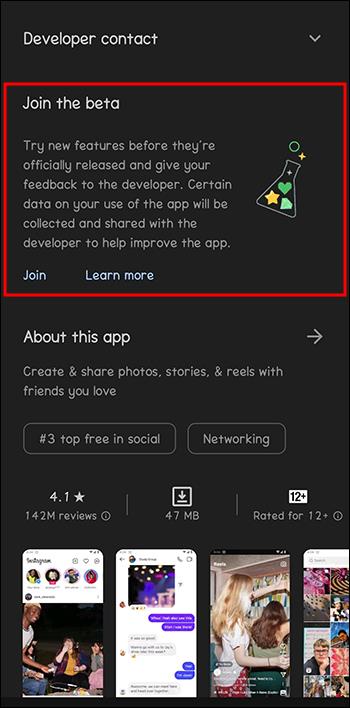
- Κάντε κλικ στο «Συμμετοχή».
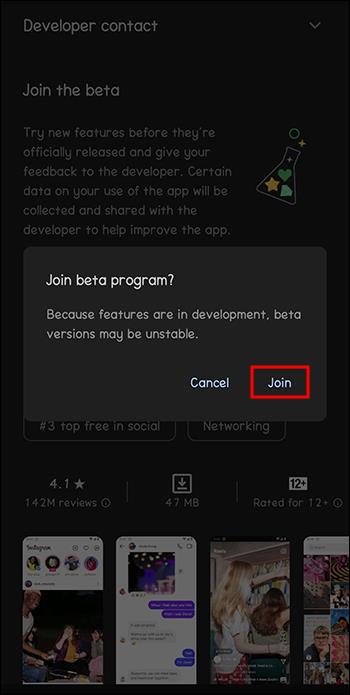
Εάν είστε χρήστης iOS, δεν χάνεται κάθε ελπίδα. Μια πιθανή λύση f είναι να χρησιμοποιήσετε ένα VPN και να ορίσετε την τοποθεσία σας κάπου αλλού όπου υπάρχουν διαθέσιμοι τροχοί.
Πώς να κάνετε τους τροχούς να λειτουργούν εκκαθαρίζοντας τα δεδομένα προσωρινής μνήμης του Instagram
Εάν αυτή η υπότιτλος σας προκαλεί σύγχυση, ακολουθεί μια απλοποιημένη εξήγηση: οι εφαρμογές χρειάζονται αυτόν τον τύπο δεδομένων για να λειτουργούν ομαλά. Εάν αυτά καταστραφούν για οποιονδήποτε λόγο, η εφαρμογή θα αντιμετωπίσει σφάλματα.
Αυτά τα βήματα θα σας οδηγήσουν στη διαγραφή των δεδομένων προσωρινής μνήμης του Instagram:
- Μεταβείτε στις "Ρυθμίσεις" στο τηλέφωνό σας.

- Μεταβείτε στις «Εφαρμογές» και επιλέξτε «Instagram».

- Μεταβείτε στη "Χρήση αποθηκευτικού χώρου".
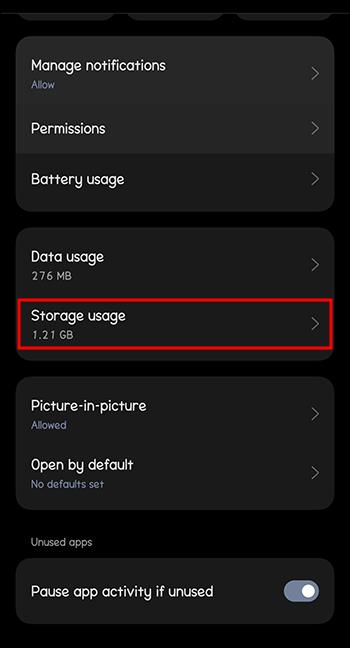
- Κάντε κλικ στο "Εκκαθάριση προσωρινής μνήμης".
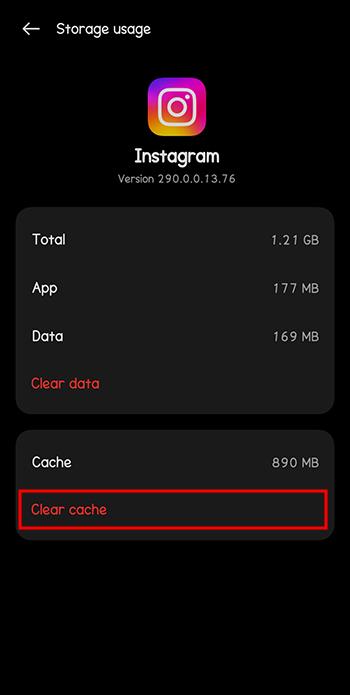
- Κάντε κλικ στο «Εκκαθάριση δεδομένων».
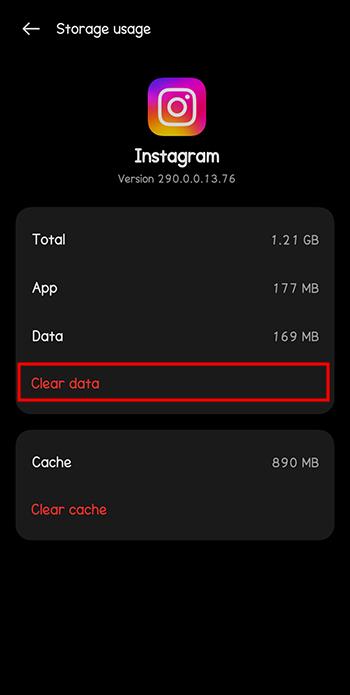
Η μετάβαση στο Instagram Lite μπορεί να είναι ένα άλλο κόλπο για την αποφυγή προβλημάτων με τα δεδομένα προσωρινής μνήμης. Ωστόσο, αυτή η έκδοση της εφαρμογής έρχεται με πολλούς περιορισμούς.
Πώς να κάνετε τους τροχούς να λειτουργούν απενεργοποιώντας την Εξοικονόμηση δεδομένων του Instagram
Ένα ελαφρώς αρνητικό χαρακτηριστικό του Instagram είναι ότι αδειάζει την μπαταρία και τη μνήμη του τηλεφώνου του χρήστη του. Το ξέρουν κι αυτοί. Γι' αυτό το Instagram εισήγαγε τη λειτουργία εξοικονόμησης δεδομένων. Αυτή η δυνατότητα θα σταματήσει την εκ των προτέρων φόρτωση δεδομένων από την εφαρμογή.
Ωστόσο, αυτό μπορεί επίσης να επιβραδύνει τη φόρτωση των κυλίνδρων. Αυτά τα βήματα θα σας βοηθήσουν να απενεργοποιήσετε τη λειτουργία εξοικονόμησης δεδομένων:
- Μεταβείτε στον λογαριασμό σας.

- Μεταβείτε στις "Ρυθμίσεις".

- Μεταβείτε στην ενότητα "Χρήση δεδομένων και ποιότητα πολυμέσων".
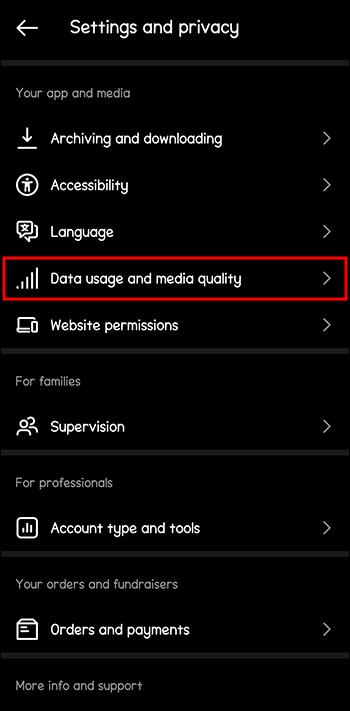
- Καταργήστε την επιλογή "Εξοικονόμηση δεδομένων".
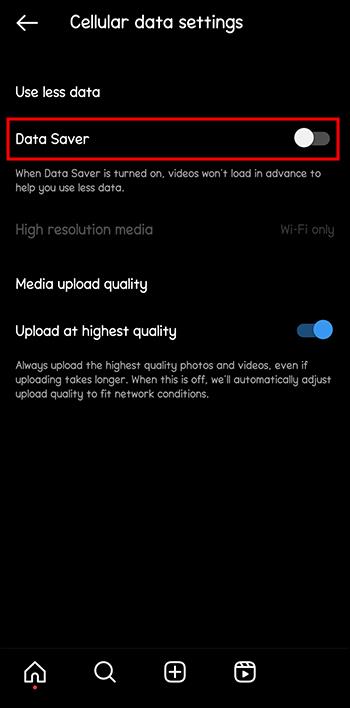
Τώρα το Instagram δεν θα εξετάζει την κατανάλωση μπαταρίας και η ροή σας θα είναι πάντα ενημερωμένη.
Πώς να αναφέρετε στο Instagram ότι οι τροχοί δεν λειτουργούν
Ακόμα κι αν καμία από τις μεθόδους που αναφέρονται μέχρι τώρα δεν βοήθησε στην επίλυση του προβλήματος, δεν χάνεται κάθε ελπίδα. Μπορείτε να αναφέρετε το πρόβλημα στο Instagram και μπορεί να το διορθώσει για εσάς.
Αυτά τα βήματα θα σας οδηγήσουν να αναφέρετε ότι οι τροχοί δεν λειτουργούν στο Instagram:
- Ανοίξτε το Instagram.
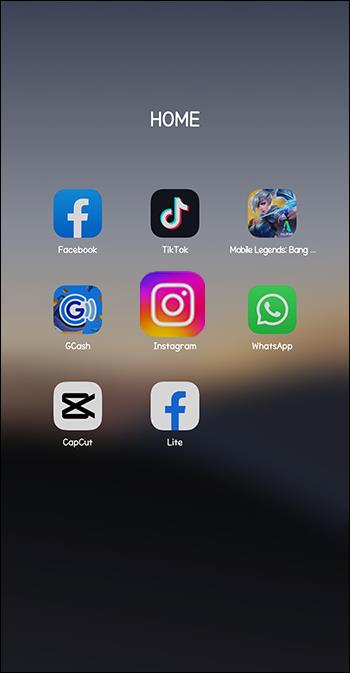
- Μεταβείτε στο "Μενού".

- Μεταβείτε στις "Ρυθμίσεις".

- Επιλέξτε «Βοήθεια».
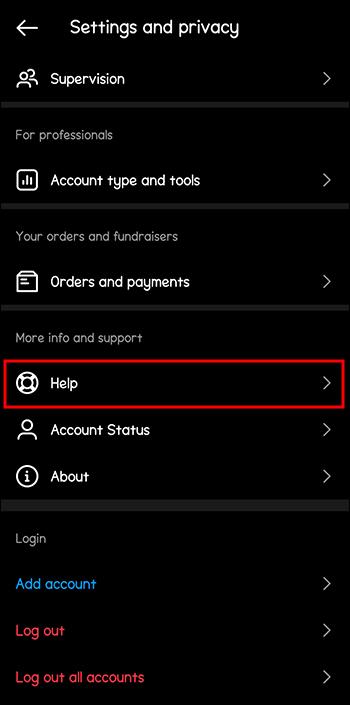
- Μεταβείτε στην "Αναφορά προβλήματος".
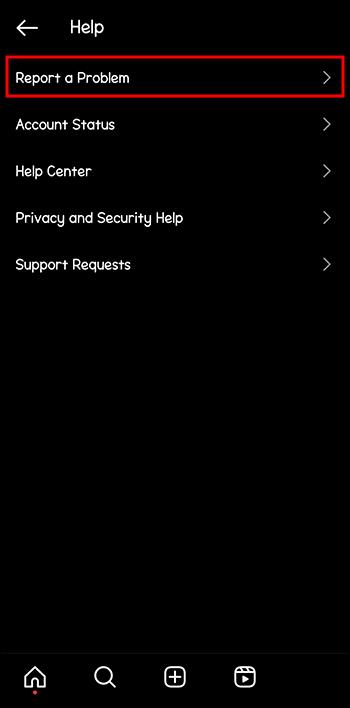
- Θα εμφανιστεί ένα αναδυόμενο μενού.
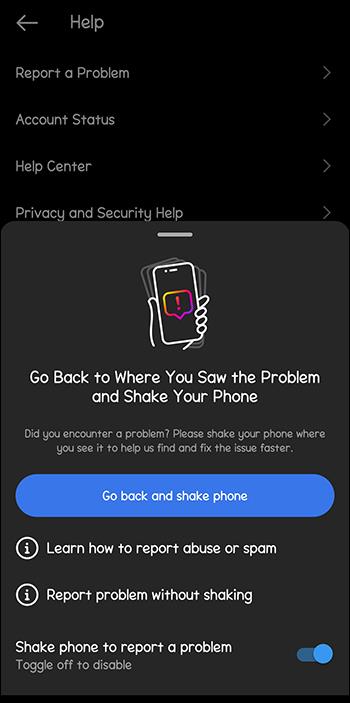
- Επιλέξτε ξανά «Αναφορά προβλήματος».
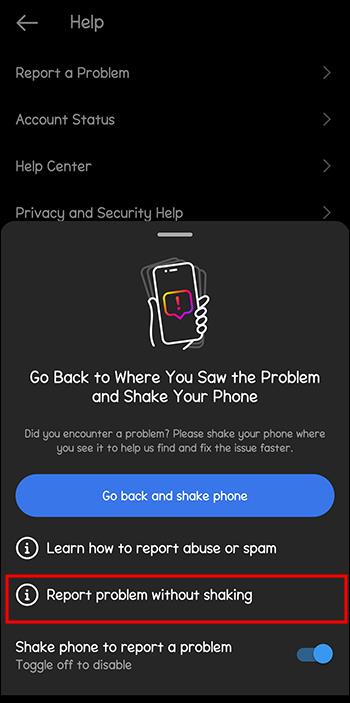
- Περιγράψτε το πρόβλημα με όσο το δυνατόν περισσότερες λεπτομέρειες. Η προσθήκη στιγμιότυπων οθόνης μπορεί επίσης να βοηθήσει.
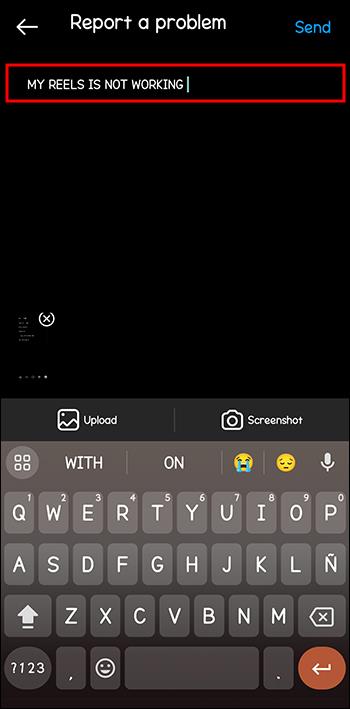
- Όταν τελειώσετε, κάντε κλικ στο «Υποβολή».
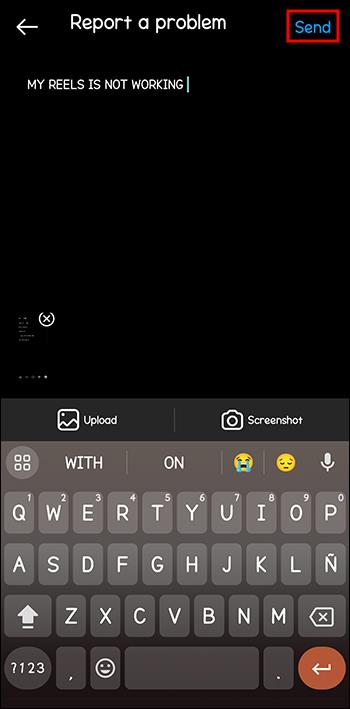
Η ομάδα υποστήριξης του Instagram τείνει να λαμβάνει σοβαρά υπόψη όλες τις αναφορές και να εργάζεται για να βρει μια λύση που να ικανοποιεί τους χρήστες του.
Συχνές ερωτήσεις
Πώς μπορώ να ενημερώσω το Instagram στην πιο πρόσφατη έκδοση;
Για να λειτουργούν όλες οι λειτουργίες σας χωρίς προβλήματα σε οποιαδήποτε εφαρμογή, συμπεριλαμβανομένου του Instagram, είναι καλύτερο να τις κρατάτε πάντα ενημερωμένες. Για να ενημερώσετε το Instagram, μεταβείτε στο Play ή στο Apple Store, βρείτε το Instagram και κάντε κλικ στο "Ενημέρωση".
Τι μπορώ να κάνω αν παρατηρήσω ότι πολλές λειτουργίες στο Instagram δεν λειτουργούν;
Εάν παρατηρήσετε πολλά προβλήματα με την εφαρμογή, το πιο γρήγορο πράγμα που μπορείτε να κάνετε είναι να εγκαταστήσετε ξανά την εφαρμογή.
Ποιες είναι οι διαφορές μεταξύ Instagram και Instagram Lite;
Το Instagram Lite είναι μια έκδοση του Instagram που προορίζεται για χρήστες με παλαιότερα smartphone, καθώς αυτά καταλαμβάνουν λιγότερο χώρο. Η εφαρμογή δεν επιτρέπει στους χρήστες της όλες τις λειτουργίες που κάνει το κανονικό Instagram, όπως οι δυνατότητες Live. Αυτή η έκδοση της εφαρμογής υποστηρίζεται κυρίως στην Ινδία.
Μπορεί μια αδύναμη σύνδεση στο Διαδίκτυο να επηρεάσει την απόδοση του Instagram;
Ναι, αυτή είναι μια από τις κύριες πιθανές αιτίες για τους οποίους το Instagram σας δεν λειτουργεί σωστά, όπως για παράδειγμα η μη εμφάνιση κυλίνδρων. Δοκιμάστε να μεταβείτε σε άλλο δίκτυο Wi-Fi ή μεταβείτε σε δεδομένα κινητής τηλεφωνίας.
Η απόλαυση των τροχών δεν ήταν ποτέ τόσο εύκολη
Είτε σας αρέσει είτε όχι, τα μέσα κοινωνικής δικτύωσης έχουν γίνει μεγάλο μέρος της καθημερινότητας των ανθρώπων. Εκεί στρέφονται οι άνθρωποι όχι μόνο για να συνδεθούν με τους φίλους και την οικογένεια, αλλά για να πάρουν και την καθημερινή τους δόση ψυχαγωγίας. Οι τροχοί είναι ένα παράδειγμα του τύπου ψυχαγωγίας που μπορείτε να πάρετε από το Instagram.
Οι τροχοί είναι ένα από τα πιο δημοφιλή χαρακτηριστικά του Instagram. Αυτά τα σύντομα βίντεο σάς επιτρέπουν να μοιράζεστε ιδιαίτερες στιγμές με τους φίλους σας ή να τραβάτε αστεία σκίτσα για να κερδίσετε περισσότερους οπαδούς. Ωστόσο, αυτή η λειτουργία μπορεί να αντιμετωπίσει δυσκολίες στη σωστή λειτουργία. Αυτά μπορεί να προκύψουν λόγω κακής σύνδεσης στο Διαδίκτυο, μη χρήσης της πιο πρόσφατης έκδοσης του Instagram ή ανεπαρκούς χώρου. Είτε έτσι είτε αλλιώς, υπάρχει λύση για καθεμία από αυτές τις αιτίες. Εάν κανένα από αυτά δεν βοηθήσει, μπορείτε πάντα να επικοινωνήσετε με την ομάδα υποστήριξης του Instagram.
Είχατε προβλήματα με τους τροχούς στο Instagram μέχρι στιγμής; Πώς τα έλυσες; Πείτε μας στην παρακάτω ενότητα σχολίων.